Sie möchten einen Screenshot auf Ihrem Computer erstellen, wissen aber nicht, welches zuverlässige Tool Sie verwenden sollen? Nun, wenn Sie eine Lieblingsszene oder andere Aktivitäten auf dem Bildschirm aufzeichnen, ist es wichtig, über ein effektives Aufnahmetool zu verfügen. Wenn ja, sind wir hier, um Ihnen Gyazo vorzustellen. Sind Sie gespannt darauf, mehr über Gyazo zu erfahren? Nun, diese Rezension wird Ihnen dabei helfen, alle Daten zu erhalten, die Sie über die Software benötigen. Wir zeigen Ihnen auch die Anwendung Gyazo zum Aufzeichnen Ihres Computerbildschirms. Kommen Sie ohne weitere Umschweife hierher und lassen Sie uns das volle Potenzial von Gyazo besprechen.
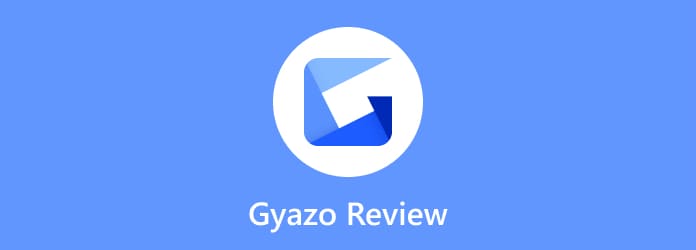
Teil 1. Schnelles Urteil für Gyazo
Gyazo ist eine Software, die Bildschirmaufzeichnungen und Screenshots erstellen kann. Es wurde entwickelt, um den Feedback- und Kommunikationsprozess zu beschleunigen und ihn für Benutzer hilfreicher zu machen. Mit dieser Offline-Software können Sie alles aufzeichnen, was Sie auf Ihrem Computerbildschirm sehen. Nach der Installation stehen Ihnen separate Programme zur Verfügung. Dies sind Gyazo, Gyazo Video und Gyazo Replay. Es ermöglicht Ihnen das Aufnehmen von Bildern, das Aufzeichnen von Videos und das Spielen von Spielen. Außerdem bietet es Funktionen wie Links zum sofortigen Teilen, Anmerkungen, Cloud-Speicher und mehr. Schließlich ist Gyazo auf verschiedenen Plattformen verfügbar. Sie können die Software auf Windows-, Mac- und Mobilgeräten herunterladen. Daran können Sie erkennen, dass die Software leicht zugänglich ist, egal welches Gerät Sie verwenden.
Ist es das Richtige für Sie?
Gyazo kann eine einfache Benutzeroberfläche bieten. Es bietet auch eine einfache Möglichkeit, Ihren Computerbildschirm aufzuzeichnen und zu erfassen. Wenn Sie also kein professioneller Benutzer sind und auf der Suche nach einem verständlichen Programm sind, können Sie Gyazo verwenden. Es bietet auch verschiedene Möglichkeiten, Ihren Bildschirm aufzuzeichnen. Sie können ein Video mit einem Mikrofon, Audio und mehr aufnehmen. Daraus können wir schließen, dass Gyazo das richtige Werkzeug für Sie ist. Aber es gibt Zeiten, in denen das Tool nicht das Richtige für Sie ist. Wenn Ihr Hauptziel darin besteht, lange Videos aufzunehmen, ist Gyazo möglicherweise nicht für Sie geeignet. Es können nur Videos mit einer Länge von bis zu 7 Sekunden aufgenommen werden. Daher ist es bei der Aufnahme von Videos, die länger als 7 Sekunden dauern, am besten, einen anderen Videorecorder zu verwenden.
Teil 2. Wofür wird Gyazo verwendet?
Die Gyazo-Software ist für ihre zwei Kernfunktionen bekannt. Sie können Gyazo zur Bildschirmaufzeichnung und zum Erstellen von Screenshots verwenden. Mit der Bildschirmaufzeichnungsfunktion können Sie verschiedene Inhalte auf Ihrem Computerbildschirm aufzeichnen. Sie können Ihren Bildschirm aufzeichnen, um Tutorials zu erstellen oder Anweisungen zu erstellen. Außerdem können Sie Gameplay, Videos und mehr aufzeichnen. Darüber hinaus sind diese Funktionen einfach und effektiv.
Teil 3. Vorteile und Funktionen von Gyazo
Bildschirmaufzeichnungsfunktion
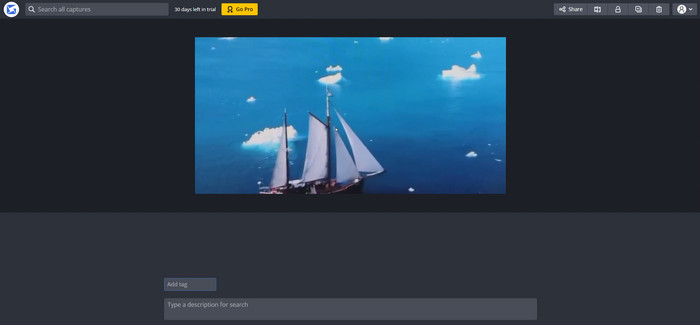
Rating:
Eine der Hauptfunktionen von Gyazo ist die Aufzeichnung von Computerbildschirmen. Mit dieser Funktion können Sie Videos oder Gameplay auf Ihrem Bildschirm aufnehmen. Damit können Sie nach dem Aufnahmevorgang Ihr gewünschtes Ergebnis erzielen. Wenn Sie möchten, können Sie sogar ein kurzes Video für Ihre Highlights aufnehmen. Auch der Aufnahmevorgang ist einfach. Sie müssen lediglich die Software öffnen und auf die Aufnahmefunktion klicken. Sie können die Hotkeys auch zum einfacheren Aufzeichnen des Bildschirms verwenden.
Screenshot-Funktion
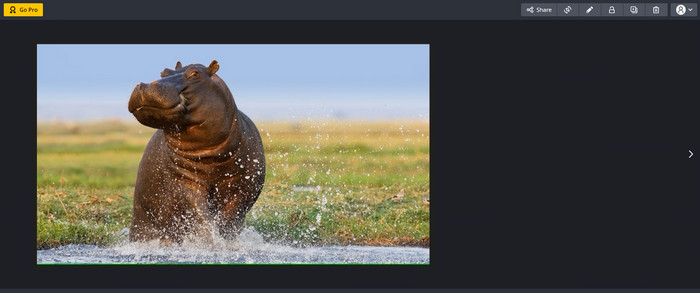
Rating:
Nützlich ist auch die Screenshot-Funktion von Gyazo. Sie können den gesamten Bildschirm erfassen oder den gewünschten Bereich auswählen. Was mehr ist, danach einen Screenshot machen, können Sie die erfasste Datei auch durch Bearbeiten verbessern. Im Abschnitt „Bearbeiten“ stehen Ihnen verschiedene Bearbeitungswerkzeuge zur Verfügung, z. B. Pfeile, Aufkleber, Text, Linien, Farben und mehr. Eine weitere gute Sache hier ist, dass Sie die Gyazo-Screenshot-Tastenkombinationen verwenden können, mit denen Sie den Bildschirm einfacher und schneller erfassen können.
Schneidfunktion
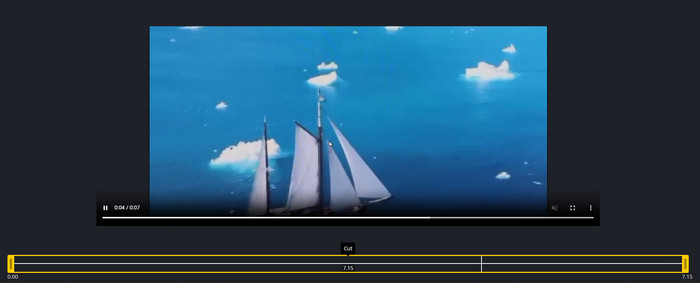
Rating:
Nachdem Sie Ihr Video auf Ihrem Bildschirm aufgenommen haben, kann es vorkommen, dass Sie einige Teile des aufgenommenen Videos ausschneiden müssen. Auch in diesem Fall können Sie sich weiterhin auf die Software von Gyazo verlassen. Das Programm kann eine Schneidefunktion bieten, mit der Sie Ihr Video entsprechend Ihren Anforderungen schneiden können. Sie können den ersten und den letzten Teil des Videos ausschneiden, um es für Benutzer bequemer zu machen.
Gyazo-Verknüpfung
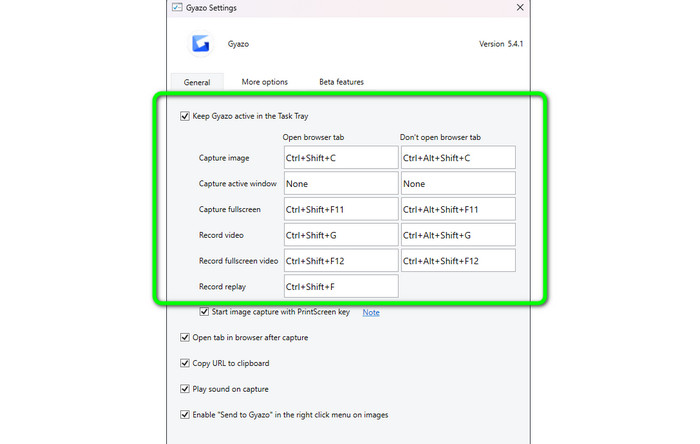
Rating:
Es gibt verschiedene Gyazo-Hotkeys, mit denen Sie Ihren Bildschirm einfach aufzeichnen und erfassen können. Mit Hilfe dieser Tastenkombinationen können Sie Ihre Aufgabe schneller erledigen als mit der manuellen Methode. Aber warten Sie, es gibt noch mehr. Mit dem Tool können Sie außerdem Ihre Tastenkombinationen anpassen, um den Vorgang verständlicher zu gestalten. Damit können Sie alle Funktionen der Software während des Aufnahme- und Aufnahmevorgangs steuern.
Teil 4. Stärken und Schwächen von Gyazo
Vorteile
- Das Offline-Programm ist einfach zu bedienen und eignet sich perfekt für alle Benutzer.
- Es kann Nehmen Sie den Bildschirm auf und erfassen Sie ihn in nur wenigen Klicks.
- Das Tool bietet verschiedene Hotkeys, mit denen Benutzer schneller zum gewünschten Ergebnis gelangen.
- Das Programm kann kostenlos heruntergeladen werden.
- Sie können Ihren erfassten Bildschirm bearbeiten, z. B. Text, Formen, Linien und mehr hinzufügen.
- Es bietet eine Erweiterung zur Online-Nutzung des Tools.
Nachteile
- Wenn Sie die kostenlose Version verwenden, können Sie Bildschirm und Video nur in nur 7 Sekunden aufnehmen.
- Die grundlegenden Bearbeitungswerkzeuge sind begrenzt.
- Holen Sie sich die kostenpflichtige Version, um erweiterte Funktionen zu erhalten.
- Der Kauf der Software ist teuer.
Teil 5. Gyazo-Preise
Je nach dem von Ihnen abonnierten Plan können Sie verschiedene Funktionen nutzen. Wenn Sie alle Einschlüsse erfahren möchten, die bei der Verwendung der kostenpflichtigen Version möglich sind, sehen Sie sich die Details unten an.
Kostenlos Version
Preis: $0
Wenn Sie die kostenlose Version verwenden, können Sie unbegrenzte Upload- und Aufnahmevorgänge durchführen. Sie können auch hochauflösende Videos mit einer Länge von bis zu 7 Sekunden aufnehmen. Außerdem ist eine 7-sekündige Wiedergabe mit Wasserzeichen möglich.
Gyazo Pro
Preis: $ 4.99 / Monat
Mit der Gyazo Pro-Version können Sie alles aus der kostenlosen Version erleben. Außerdem bietet es Ihnen einen unbegrenzten Such- und Browser-Erfassungsprozess. Es verfügt über automatisches OCR-Scannen und ermöglicht den Export aller Bilder mit Metadaten. Es kann sogar alle Bannerwerbung eliminieren, um Störungen zu vermeiden. Schließlich können Sie Bilder mit Formen, Text, Emojis, Aufklebern und mehr bearbeiten.
Gyazo-Teams
Preis: $ 10 / Monat
Mit der Gyazo Team-Version können Sie alles von der Gyazo Pro-Version erleben. Darüber hinaus können Sie aus Gründen der Datensicherheit eine Freigabefunktion nur für private Teams einrichten. Es verfügt außerdem über eine einfache Mehrbenutzerverwaltung und bietet Support mit hoher Priorität.
Teil 6. So verwenden Sie Gyazo
Wenn Sie mehr über die effektive Anwendung von Gyazo erfahren möchten, sehen Sie sich den einfachen Prozess unten an. Wir zeigen Ihnen, wie Sie Gyazo zum Aufzeichnen Ihres Computerbildschirms verwenden.
Schritt 1.Gehen Sie zur Hauptwebsite und laden Sie die Gyazo-Software herunter. Installieren Sie es nach dem Downloadvorgang auf Ihrem Computer und öffnen Sie es.
Schritt 2.Danach werden Sie sehen, dass Ihr Cursor zu einem wird VORTEILE Form. Wenn Sie mit der rechten Maustaste klicken, werden verschiedene Optionen auf dem Bildschirm angezeigt. Wählen Sie die Option „Video aufnehmen“, um den Aufnahmevorgang zu starten. Für einen schnellen Aufnahmevorgang können Sie auch die Tasten Alt + Umschalt + G verwenden.
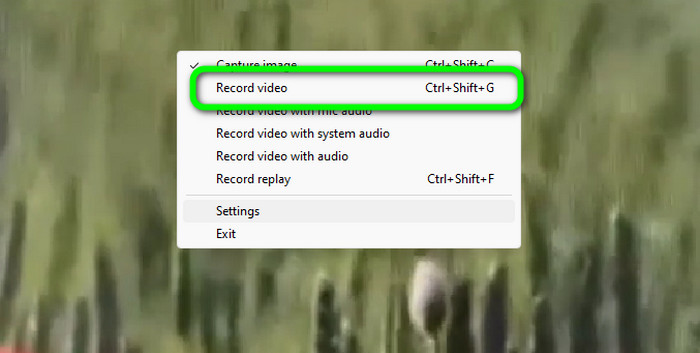
Schritt 3.Wenn Sie mit der Aufnahme fertig sind, klicken Sie auf Stoppen. Danach leitet Sie die Software auf die Website weiter und Sie sehen eine Vorschau Ihres aufgenommenen Videos. Dann können Sie Ihr Video bereits in der Gyazo-Sammlung herunterladen oder auf Ihren Computer herunterladen.
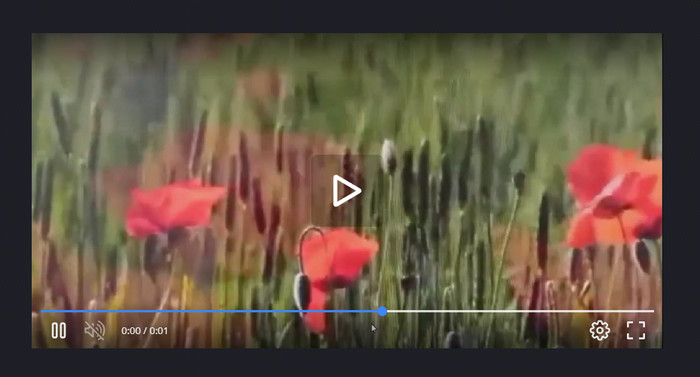
Teil 7. Beste Gyazo-Alternative
Gyazo ist nur hilfreich, wenn Sie ein kurzes Video aufnehmen möchten. Selbst wenn Sie die kostenpflichtige Version verwenden, stehen Ihnen maximal 180 Sekunden für die Aufnahme Ihres Bildschirms zur Verfügung. Daher können Sie sich bei der Aufnahme längerer Videos nicht auf dieses Programm verlassen. In diesem Fall ist die beste Alternative zu Gyazo Screen Recorder. Mit Hilfe dieses Bildschirmrekorders können Sie im Vergleich zu Gyazo längere Videos oder sogar Filme aufnehmen. Außerdem ist die Benutzeroberfläche des Programms übersichtlicher, da Sie alle Funktionen sehen können, was Verwirrung vermeiden kann. Darüber hinaus ist der Screen Recorder wie Gyazo auch in der Lage, Ihren Bildschirm aufzuzeichnen. Es bietet auch mehr Aufnahmemöglichkeiten als Gyazo. Sie können jedes Fenster, jeden Bereich, jeden ausgewählten Bereich und den gesamten Bildschirm erfassen. Darüber hinaus können Sie auch ein Bildlauffenster erfassen, was für alle Benutzer nützlicher ist. Anhand dieser Funktionen können Sie erkennen, dass Screen Recorder im Vergleich zu Gyazo eine bessere Leistung bei der Aufzeichnung und Erfassung Ihres Computerbildschirms bietet.
Free Download
Für Windows
Sicherer Download
Free Download
für Mac OS
Sicherer Download
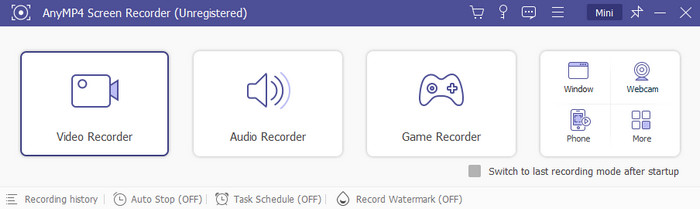
| Programme | Mitglied | Eigenschaften | Zugänglichkeit | Schnittstelle | Kann lange Videos aufnehmen |
| Gyazo | Nicht professionell |
Bildschirm aufnehmen Bildschirmaufnahme anfertigen |
Windows Mac Telefon |
Einfacher | Nein |
| Screen Recorder |
Nicht professionell Professionell |
Bildschirm aufnehmen Bildschirmaufnahme anfertigen Audio aufnehmen Telefonbildschirm aufzeichnen |
Windows Mac |
Einfacher | Ja |
Teil 8. FAQs zu Gyazo
-
Wie lösche ich meinen Gyazo-Verlauf?
Gehen Sie zum Capture-Bereich von Gyazo. Klicken Sie anschließend auf dem Bildschirm auf alle Dateien. Wenn Sie fertig sind, klicken Sie auf die Option „Auswahl löschen“, um alle erfassten und aufgezeichneten Dateien aus Ihrem Verlauf zu löschen.
-
Ist Gyazo nicht mehr frei?
Nein. Gyazo kann weiterhin eine kostenlose Version anbieten. Es ist jedoch nicht völlig kostenlos. Wenn Sie ein Video mit einer Länge von mehr als 7 Sekunden aufnehmen möchten, müssen Sie sich die kostenpflichtige Version zulegen.
-
Kann man Gyazo vertrauen?
Ja, du kannst. Gyazo gehört zu der Software, die Sie zum Sichern Ihrer erfassten und aufgezeichneten Dateien verwenden können. Es stellt sicher, dass niemand auf Ihre Daten zugreifen kann.
-
Gibt es eine Gyazo Chrome-Erweiterung?
Ja da ist. Gyazo kann seinen Nutzern eine Chrome-Erweiterung anbieten. Damit können Sie die Software auf Ihren Tabs weiterhin effektiv und reibungslos nutzen.
Wrapping up
Hier hast du es! Jetzt haben Sie alles darüber gelernt Gyazo Software. Was die Videoaufnahme betrifft, ist es leider nur möglich, zwischen 7 und 180 Sekunden aufzunehmen, was überhaupt nicht zufriedenstellend ist. Um ein Video länger aufzunehmen, ist dies die beste Alternative Screen Recorder. Mit diesem Programm können Sie im Vergleich zu Gyazo ein längeres Video aufnehmen. Damit können Sie sicherstellen, dass Sie Ihren Computerbildschirm besser aufzeichnen und das gewünschte Ergebnis erzielen.
Mehr von Blu-ray Master
- Top 7 Free Screen Recorder Kein Wasserzeichen für Windows 8/7/10 PC und Mac
- [Neueste] 10 besten HD-Bildschirmrekorder für Windows / Mac / iPhone / Android
- RecMaster Review: Lassen Sie uns seine hilfreichen Funktionen herausfinden
- Eine detaillierte Überprüfung der Greenshot-Software [mit Alternative]
- Screenflow für Windows: Top 5 Alternativen für Screenshots
- Eine exemplarische Anleitung zu ScreenRec [Vollständige Rezension]


